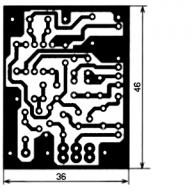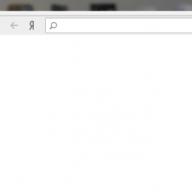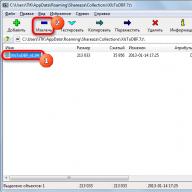კომპიუტერული ვიდეო თამაშები, რომლებიც რესურსებს მოითხოვს, აჩვენებს შესანიშნავ გრაფიკას, მაგრამ ასევე იტვირთება ოპერაციული სისტემა ზღვრამდე და საერთოდ არ მუშაობს სუსტ მანქანებზე. არის ეს Battlefield, Titanfall, Call of Duty, Forza Horizon და სხვა გიგანტების მიტოვების მიზეზი? არა. არსებობს სპეციალური პროგრამები, რომლებიც აჩქარებენ თამაშებს. მათი მოქმედება მიზნად ისახავს არასაჭირო პროცესებისა და სერვისების შეჩერებას, დრაივერების და სისტემის პარამეტრების ოპტიმიზაციას და ვიდეო ბარათის სიხშირისა და ძაბვის რეგულირებას. ერთ-ერთი საუკეთესო პროგრამა, რომელიც შექმნილია თამაშების მუშაობის გასაუმჯობესებლად. ამ უფასო ხელსაწყოთი თქვენ მოახდენთ ვიდეოს ოპტიმიზაციას და თამაშს საუკეთესო გრაფიკული რეჟიმში გამართავთ. Wise Cleaner სტუდიის პროგრამა შეიძლება გამოყენებულ იქნას სხვადასხვა ოპერაციულ სისტემაზე. არსებობს რუსულენოვანი მხარდაჭერა და მოსახერხებელი ინტერფეისი.

Wise Game Booster გთავაზობთ ოპერაციული სისტემის ოპტიმიზაციას რამდენიმე გზით, თქვენი კომპიუტერის სრული პოტენციალის განბლოკვით. მაგრამ ის აკონფიგურირებს მხოლოდ პროცესებსა და სერვისებს მოწყობილობისა და დრაივერის პარამეტრების შეცვლის გარეშე. ავტომატიზაცია ხორციელდება ორ რეჟიმში - მექანიკური და ავტომატური.

ხელსაწყო, რომელიც შემუშავებულია ცნობილი სტუდიის მიერ, ეწოდება "თამაშის სამყაროს ტვინის ცენტრს". ერთი პროგრამა შეიცავს კომუნალური საშუალებების მთელ არსენალს, რომლებიც შეუცვლელია მოთამაშეებისთვის. Razer Game Booster-ით თქვენ შეგიძლიათ არა მხოლოდ დააჩქაროთ თამაშები, არამედ ვიდეოების ჩაწერა, ეკრანის ანაბეჭდების გადაღება, სტრიმინგი ან ონლაინ ტრანსლაცია. გარდა ამისა, პროგრამა ასევე შეიცავს ინსტრუმენტებს კომპიუტერის დიაგნოსტიკისა და აპლიკაციების დეფრაგმენტაციისთვის. პროგრამის გამოსაყენებლად, თქვენ უნდა იყოთ რეგისტრირებული მომხმარებელი. ეს პროგრამა აწარმოებს თამაშებს ცალკე, ოპტიმიზებულ რეჟიმში. თქვენ არ გჭირდებათ პარამეტრების შესწავლა და პარამეტრების შეცვლა - უფასო ამაჩქარებელი ყველაფერს გააკეთებს თქვენთვის. მხოლოდ ერთი სოლი საშუალებას მოგცემთ გადააქციოთ თქვენი კომპიუტერი სათამაშო მოწყობილობად, რომელიც განახორციელებს კლიენტის ყველაზე მოთხოვნად პროექტებს.

Game Fire-ს აქვს მრავალი დამატებითი ფუნქცია, რომელიც დაგეხმარებათ გაასუფთავოთ თქვენი კომპიუტერი უსარგებლო ფაილებისგან და ამით გაზარდოთ მისი შესრულება. პროგრამა მუშაობს ფონზე კომფორტულ თამაშში ჩარევის გარეშე.
თამაშის Prelauncher

ყოვლისმომცველი ინსტრუმენტი, რომელიც საშუალებას გაძლევთ ოპტიმიზაცია გაუკეთოთ თქვენს ოპერაციულ სისტემას მომთხოვნი ვიდეო თამაშების გასაშვებად. მისი დახმარებით თქვენ გადააქცევთ თქვენს კომპიუტერს სათამაშო სისტემად. პროგრამა, რომელიც შექმნილია სპეციალურად გეიმერებისთვის, აკონფიგურირებს კომპიუტერს ისე, რომ მისი მთელი რესურსი თამაშს მიეძღვნა. ამის მისაღწევად, თითქმის ყველა სერვისი, პროგრამა, ბიბლიოთეკა და Explorer-ის გარსი გათიშულია. ეს პარამეტრები საშუალებას აძლევს პროგრამას გაათავისუფლოს 150 მბ-ზე მეტი ოპერატიული მეხსიერება.
თამაშის Prelauncher შესანიშნავი ამაჩქარებელია, მაგრამ, სამწუხაროდ, დეველოპერი აღარ არის მხარდაჭერილი.
ინსტრუმენტი, რომელიც ასუსტებს კომპიუტერის მუშაობას ბოლო ცოტამდე, რაც შესაძლებელს გახდის თამაშების მნიშვნელოვნად დაჩქარებას. ერთადერთი დაჭერა არის ის, რომ ზედმიწევნითი მომხმარებლები ვერ შეძლებენ მიიღონ ცვლილებების სრული სია - ისინი რჩებიან კულისებში.

თუ ეს არც ისე მნიშვნელოვანია თქვენთვის, გაუშვით პროგრამა და გამოიყენეთ მისი ფუნქციები. რას აკეთებს GameGain? ცვლის რეესტრის და სისტემის ფაილებს, ათავისუფლებს RAM-ს, სრულად იყენებს პროცესორის რესურსებს და აჩქარებს გამოსახულების რენდერირებას. MSI-ის საკუთრების პროგრამა, რომელიც გამოიყენება AMD Radeon™ და NVIDIA გრაფიკული ბარათების გადატვირთვისთვის. MSI Afterburner ფართოდ არის ცნობილი მოთამაშეებს შორის და ითვლება ერთ-ერთ ყველაზე ფუნქციონალურ ინსტრუმენტად, რომელიც საშუალებას გაძლევთ დააზუსტოთ თქვენი ვიდეო ბარათი. კომუნალური პროგრამის გამოყენებით, თქვენ დაარეგულირებთ მიწოდების ძაბვას, აკონტროლებთ გაგრილების სისტემას, აკონტროლებთ 2D და 3D რეჟიმში გადართვას და FPS.

პროგრამა ასევე საშუალებას გაძლევთ შექმნათ თამაშის პროფილები და გადახვიდეთ მათ შორის ცხელი კლავიშების გამოყენებით. მუშაობის პრინციპი იგივეა, რაც MSI Afterburner-ში, მაგრამ მისგან განსხვავებით, ის მხოლოდ NVIDIA ვიდეო ბარათებს უჭერს მხარს. EVGA Precision X საუკეთესო ვარიანტია GeForce-ის გადატვირთვისთვის. პროგრამა საშუალებას გაძლევთ დააყენოთ მორგებული სიხშირე, ძაბვა ან სიჩქარის პარამეტრები მეხსიერებისთვის, GPU, გულშემატკივრებისთვის და ა.შ.

აირჩიეთ 7 პროგრამიდან ერთ-ერთი და ოპტიმიზაცია გაუკეთეთ თქვენს კომპიუტერს, შექმენით კომფორტული სათამაშო გარემო. ამ ხელსაწყოების წყალობით, თქვენ შეგიძლიათ ითამაშოთ ვიდეო თამაშებიც კი, სურათების დეტალების მაღალი ხარისხით.
ამ მიმოხილვაში ჩვენ წარმოვადგინეთ საუკეთესო პროგრამები კომპიუტერის ოპტიმიზაციისთვის, რომლითაც შეგიძლიათ გაასუფთავოთ კომპიუტერი უსარგებლო მასალისგან, დააყენოთ ოპტიმალური პარამეტრები და დააჩქაროთ მოწყობილობა. ქვემოთ განხილული კომუნალური პროგრამების ფუნქციონალობა დაგეხმარებათ წაშალოთ ნებისმიერი პროგრამა, განახორციელოთ ოპტიმიზაცია. და დეფრაგმენტაცია ერთი დაწკაპუნებით, საქაღალდეების და ფაილების დაშიფვრა, დაკარგული ფაილების აღდგენა და მრავალი სხვა.
ჩვენი არჩევანი დაგეხმარებათ აირჩიოთ საუკეთესო ოპტიმიზატორი და თქვენი კომპიუტერი გამართულად იმუშაოთ.
პროგრამები |
რუსული ენა |
ლიცენზია |
ოპტიმიზაცია
|
რეიტინგი |
პროგრამული გაწმენდა
|
| დიახ | უფასო | დიახ | 10 | დიახ | |
| დიახ | უფასო | დიახ | 9 | დიახ | |
| დიახ | უფასო | დიახ | 10 | დიახ | |
| დიახ | უფასო | დიახ | 9 | დიახ | |
| დიახ | უფასო | დიახ | 7 | დიახ | |
| დიახ | უფასო | დიახ | 8 | დიახ | |
| დიახ | უფასო | დიახ | 8 | არა | |
| დიახ | უფასო | დიახ | 10 | დიახ | |
| დიახ | უფასო | არა | 6 | დიახ | |
| დიახ | უფასო | დიახ | 7 | არა |

Glary Utilities არის პროგრამების უფასო ნაკრები, რომელიც ახდენს სისტემის ოპტიმიზაციას და გაწმენდას. ზრდის სისტემის მუშაობას, ასუფთავებს რეესტრს და შეუსაბამო მონაცემებს, ახდენს დისკის დეფრაგმენტაციას და ოპტიმიზებს RAM-ს. პროგრამა მუშაობს Windows 8, 7 და XP-ზე. ინტერფეისი გასაგები და ხელმისაწვდომია რუსულენოვანი მენიუს წყალობით.


EasyCleaner არის უფასო პროგრამა, რომელიც ასუფთავებს თქვენს კომპიუტერს არასამუშაო, შეუსაბამო, დუბლიკატი და ცარიელი ობიექტებისგან. იგი შედგება რეესტრის გამწმენდისგან, შეუსაბამო ფაილების მაძიებლისგან, გაშვების რედაქტორისა და გრაფიკული ვარიანტისგან საქაღალდეებში და სისტემის დისკებზე თავისუფალი სივრცის დასადგენად.


CCleaner არის უფასო, მრავალფუნქციური ოპტიმიზატორი Windows, Mac და Android-ისთვის. ის ამოწმებს, ასუფთავებს და შლის გამოუყენებელ ფაილებს, დროებით მონაცემებს, ქეშს, „ნაგვის“ და ასევე ზრდის ბრძანებებზე პასუხის სიჩქარეს და მონაცემთა ჩატვირთვას.


წითელი ღილაკი არის უფასო აპლიკაცია რეესტრის ჩანაწერების ოპტიმიზაციისთვის, სისტემის შეუსაბამო ფაილების მოსაშორებლად და არასაჭირო OS სერვისების გამორთვისთვის. ოპტიმიზატორი აჩვენებს მისი მუშაობის შესამჩნევ შედეგებს, ზრდის Windows-ის ჩატვირთვის სიჩქარეს და აუმჯობესებს მოწყობილობის მუშაობას. პროგრამის ინტერფეისი არის ნათელი და რუსულ ენაზე.


Smart Defrag არის უფასო პროგრამა მყარ დისკზე ფაილების ლოგიკური დახარისხებისა და მოწყობისთვის. აკონტროლებს ინფორმაციის სწორ მდებარეობას, ახდენს ფაილების დეფრაგმენტაციას, როდესაც სისტემა უმოქმედოა და ათავსებს მუდმივად გამოყენებულს სიახლოვეს, რაც აუმჯობესებს მასალის წაკითხვის სიჩქარეს.


Auslogics Registry Cleaner არის უფასო პროგრამა, რომლის ინსტრუმენტები საშუალებას გაძლევთ დააფიქსიროთ დაზიანებული და მოძველებული რეესტრის ჩანაწერები თქვენი კომპიუტერის ოპერაციული სისტემის შემდგომი გაუმჯობესებული მუშაობისთვის. მას აქვს მოსახერხებელი ძებნა კატეგორიების მიხედვით და მოქმედებების დასაბრუნებლად ასლის შექმნის შესაძლებლობა.


Wise Registry Cleaner Free არის უფასო პროგრამა სისტემის რეესტრის „გასუფთავებისთვის“, დამოწმებული და „უსაფრთხო“ ფაილების არსებობის გასაანალიზებლად და ასევე სისტემის პრობლემების ჩვენებისთვის. შლის მოძველებულ, დაზიანებულ, ძველ და არასწორ ფაილებს, უსაფრთხოდ ასუფთავებს, ქმნის სარეზერვო ასლებს და ხსნის ბოლო მოქმედებებს.


ნებისმიერი მოთამაშისთვის მტკივნეული თემაა თამაშის ჩამორჩენა. პრობლემა საკმაოდ გავრცელებულია და კომპიუტერის ოპტიმალური კონფიგურაციაც კი, თამაშის სისტემური მოთხოვნებისთვის, არ იძლევა ნორმალურ გაშვებას და მოსალოდნელ გეიმპლეის გარანტიას. ეხმარება ამ პრობლემის მოგვარებაში თამაშის აჩქარების პროგრამა, რომლის გამოყენება ტაბლეტის ფუნქციას ასრულებს კომპიუტერის მუშაობის გაზრდის მიზნით.
გვერდის ნავიგაცია

კომპიუტერების და ლეპტოპების ძირითადი შესრულება იკარგება ფონურ აპებსა და პროგრამებზე. საშუალო მომხმარებლისთვის, რომელიც არ გადატვირთავს კომპიუტერს ყველა სახის სპეციალიზებული აპლიკაციით, ვიდეო ბარათის, პროცესორისა და ოპერატიული მეხსიერების მუშაობის დაახლოებით 20% მიდის ბრაუზერის კომუნალური სერვისების მომსახურებაზე და ოპერაციული სისტემის მუშაობის უზრუნველსაყოფად. თამაშის აჩქარების პროგრამები ბლოკავს კომპიუტერის ზოგიერთ არასაჭირო შესაძლებლობებს, გადასცემს დაზოგულ ენერგიას თამაშში. შესრულებული მთავარი დავალება თამაშის აჩქარების პროგრამა- არასაჭირო და გამოუყენებელი ვარიანტების გამორთვა. მისი მუშაობა იწყება წინასწარი პარამეტრების შემდეგ, რის შემდეგაც კომპიუტერში თითოეული ნაწილის პროდუქტიული პროცესები ნორმალიზდება და საჭიროების შემთხვევაში, ზოგიერთი პარამეტრი დაჩქარებულია მაქსიმალურ ლიმიტამდე. ასეთი ოპტიმიზაცია საშუალებას გაძლევთ ითამაშოთ შესაძლო ხარვეზებზე და შეფერხებებზე ფიქრის გარეშე, რაც მხოლოდ ნერვებს გიფუჭებს.
თამაშების დაჩქარების პირველი ნაბიჯი არის დრაივერის განახლება:
უპირველეს ყოვლისა, დარწმუნდით, რომ გაქვთ დრაივერების უახლესი ვერსია თქვენი ვიდეო ბარათისთვის. გადადით ჩემს კომპიუტერში -> თვისებები -> მოწყობილობის მენეჯერი -> ვიდეო ადაპტერები -> დააწკაპუნეთ მარჯვენა ღილაკით -> დრაივერების განახლება -> დრაივერების ავტომატურად ძიება.თუ ამას კითხულობთ, სავარაუდოდ, პრობლემური კომპიუტერიდან და გაქვთ ინტერნეტი, მაშინ ძებნა სწორად უნდა განხორციელდეს. შედეგი უნდა იყოს შეტყობინება, რომ თქვენ გაქვთ დრაივერების უახლესი ვერსია ან ჩამოტვირთეთ ახალი დრაივერი, როგორც ქვემოთ მოცემულ სურათზე.

კონკრეტული პროგრამის არჩევისას ყურადღება უნდა მიაქციოთ თითოეულის მახასიათებლებს, რადგან დამატებითი ფუნქციები შეიძლება ძალიან სასარგებლო იყოს თქვენთვის. თამაშის საქაღალდეების დეფრაგმენტაციის შესაძლებლობა შეიძლება ძალიან მნიშვნელოვანი იყოს ყველასთვის. საქაღალდეში მონაცემების ორგანიზებით, ოპერაციული სისტემა უფრო მზად იქნება მისგან მონაცემების რეპროდუცირებისთვის. დაჩქარების პროგრამა თამაშებიპროგრამა ზრდის fps-ს თამაშის საქაღალდის დეფრაგმენტაციის ჩაშენებული შესაძლებლობით, რათა შეამციროს დამატებითი პროგრამების საჭიროება.
ზოგიერთი ამაჩქარებელი სკანირებს თქვენს კომპიუტერს მოძველებული დრაივერებისთვის და გთავაზობთ უახლესი ვერსიის დაყენებას. ეს ფუნქცია კარგია მთელი სისტემისთვის და საშუალებას გაძლევთ გადატვირთოთ სისტემის მოთხოვნები სრულყოფილ შესაძლებლობებზე. თქვენ არ შეგიძლიათ გამოტოვოთ პროგრამა ასეთი დანამატით, რადგან ის ავტომატურად აღმოფხვრის ახალი ტექნიკის შეძენის საჭიროებას ტექნიკური მახასიათებლების ოდნავ გასაუმჯობესებლად.
პროგრამის კონფიგურაცია NVIDIA ვიდეო ბარათებისთვის FPS-ის გაზრდის მიზნით

ჩვენ გვაინტერესებს მხოლოდ 3 პარამეტრი:
- ანტიალიასინგი - გამჭვირვალობის სუპერსამინგი.დააყენეთ მნიშვნელობა AA_MODE_REPLAY_MODE_ALL
- ტექსტურის ფილტრაცია - LOD Bias (DX)
- ტექსტურის ფილტრაცია - LOD მიკერძოება (OGL). ჩვენ ვაყენებთ ნებისმიერ მნიშვნელობას +, რაც მეტი + მით უარესი იქნება ტექსტურები თამაშში, მაგრამ იქნება მეტი FPS.
ცვლილებების ძალაში შესვლისთვის დააწკაპუნეთ ცვლილებების გამოყენება.ეს პარამეტრები გავრცელდება ყველა თამაშზე, თუ გსურთ კონკრეტულის პარამეტრების გაკეთება, აირჩიეთ სიაში

ყურადღება!ყველაფერი სტანდარტულ პარამეტრებში დაუყოვნებლივ დასაბრუნებლად, დააწკაპუნეთ ხატულაზე Nvidiaშემდეგ დააწკაპუნეთ ცვლილებების გამოყენება.
ვიდეო ინსტრუქციები და პროგრამის გამოყენების მაგალითები
პროგრამის დაყენება Fps-ის გაზრდის მიზნით AMD-ATI ვიდეო ბარათებისთვის
გაუშვით პროგრამა და დაიწყეთ ინსტალაცია; თუ გაქვთ Windows 10, პროგრამა არ დაიწყება, გაუშვით იგი თავსებადობის რეჟიმში.
პროგრამა მსგავსია ზემოთ აღწერილის, FPS გაიზრდება დაახლოებით 7-ჯერ პარამეტრების გამოყენებით:
- ჩვენ ვეძებთ Direct3D ღილაკს -> პარამეტრები -> დამატებითი.
- ჩვენ ვხედავთ LOD ტექსტურების ხაზსდა გადაიტანეთ სლაიდერი მარჯვნივ, მაგალითად 7.0 მნიშვნელობაზე (ყველაზე ბუნდოვანი რეჟიმი) და დააწკაპუნეთ განაცხადის ღილაკს.

მოგესალმებით ყველა მოთამაშეს! უკვე საკმაოდ დიდი ხანია ვაკვირდები ცუდ ტენდენციას - ადამიანები იწყებენ სხვადასხვა პროგრამების ჩამოტვირთვას ინტერნეტის აჩქარებისთვის, თამაშების შესრულების გასაუმჯობესებლად... და კარგი იქნება თუ არ გამოვა თამაშების დაჩქარების პროგრამა. იყოს ვირუსი; საუკეთესო შემთხვევაში, ის უბრალოდ ითხოვს ფულს საცდელი პერიოდის შემდეგ სამუშაოდ. ვნახოთ, არის თუ არა პროგრამა თამაშების დაჩქარების პროგრამა ყველაზე რეკლამირებული - Razer Game Booster-ის მაგალითის გამოყენებით.
ამ ჩანაწერის მსვლელობისას ჩვენ გადავხედავთ რას აკეთებს ეს პროგრამა რეალურად და აქვს თუ არა მას რაიმე გამოყენება - რა თქმა უნდა, მუშაობის გაზრდის ყველაზე მარტივი გზა არის ახალი კომპიუტერის ყიდვა, მაგრამ არსებობს რამდენიმე რჩევები, რომლითაც შეგიძლიათ დაზოგოთ ფული ახალი კომპონენტების შეძენისას.
YO!მეგობრებო, თუ თქვენი ყველა სათამაშო ნელია, შეგიძლიათ - თამაში წარმოუდგენლად ნარკოტიკული და ძალიან რთულია ჩასახშობად, ასე რომ, თუ გადაწყვეტთ, მიირთვით შიგთავსი მცირე დოზებით!
თუ ფიქრობთ, რომ არსებობს თამაშების აჩქარების პროგრამა, მაშინ ღრმად ცდებით. და ერთ-ერთი პროგრამის აღწერილობამ ცხადყო, რომ სისტემის რესურსები უბრალოდ გადანაწილდა, მაგრამ ეს შეიძლება გაკეთდეს ხელით, პარამეტრებში მაუსის ღილაკზე რამდენჯერმე დაჭერით ...
თამაშის აჩქარების პროგრამული უზრუნველყოფა - Razer Game Booster
ტესტი ასე - Razer Game Booster თამაშების აჩქარების პროგრამა საკმაოდ პოპულარულია Runet ბლოგების გვერდებზე, მაგრამ აქვს რაიმე აზრი ამ პროგრამას? (რომელსაც, სხვათა შორის, აქვს საცდელი პერიოდი და ამაში რეალური ფულის გადახდა მოგიწევთ)
ინსტალაციის შემდეგ უშუალოდ თავად პროგრამიდან მოგვიწევს თამაშის გაშვება, რაც მთლად მოსახერხებელი არ არის... რა ხდება ამ მომენტში? — ჩვენ მოგეცემათ თამაშის საქაღალდეების დეფრაგმენტაციისა და არასავალდებულო პროგრამების დახურვის შესაძლებლობა. ეს თითქმის ყველაფერია - ძნელია ამის გაკეთება საკუთარ თავს? ვფიქრობ, ლოგიკურია, სანამ ტექნიკის მოთხოვნადი თამაშის დაწყებამდე მიზანშეწონილია დავხუროთ ყველა სხვა აპლიკაცია, რომელიც თამაშის დროს არ დაგვჭირდება...

თამაშების აჩქარების პროგრამა დაგეხმარებათ მხოლოდ ერთ შემთხვევაში - როდესაც თქვენ გაქვთ მცირე ოპერატიული მეხსიერება, რადგან ის დახურავს ყველა პროცესს და გაათავისუფლებს მას... სხვა შემთხვევაში ის უსარგებლოა. ვიდეოკარტა ან პროცესორი ვერ იმუშავებს უფრო სწრაფად მხოლოდ პროგრამის დაყენების გამო, ამიტომ დასკვნები თავად გამოიტანეთ. ამ პროგრამის ტესტირებისას მე ვერ ვნახე შესრულების მატება...
პროგრამა თამაშების აჩქარებისთვის - გამოსავალი უნდა იყოს?
მიუხედავად იმისა, რომ პროგრამა არ გვაძლევს შესრულების ამაღლებას, მე გეტყვით ორ მახასიათებელზე, რომელსაც შეუძლია მნიშვნელოვნად გაზარდოს კადრების სიხშირე თამაშებში...
1. განაახლეთ თქვენი ვიდეო ბარათის დრაივერები
შეიძლება უცნაურად მოგეჩვენოთ, მაგრამ თქვენი გრაფიკული ადაპტერის დრაივერების განახლებამ შეიძლება მნიშვნელოვნად იმოქმედოს თამაშის შესრულებაზე... არც ისე დიდი ხნის წინ, GTA V თამაშის გამოსვლის შემდეგ, გამოვიდა სპეციალურად ამ თამაშისთვის ადაპტირებული დრაივერები - მატება და სტაბილურობა მნიშვნელოვანი იყო.
ყურადღება არ უნდა მიაქციოთ იმ დრაივერებს, რომლებიც მწარმოებელმა ჩაწერა ბარათთან დადებულ დისკზე - როგორც წესი, ისინი ახერხებენ მოძველებას მანამ, სანამ ვიდეოკარტა მაღაზიის თაროებზე მიაღწევს... თუ თამაშს აქვს სხვადასხვა არტეფაქტი ან ის. სასტიკად ნელია, სცადეთ პირველი დრაივერების განახლება.
2. თამაშის პარამეტრები
თითქმის ყველა თამაშს აქვს გრაფიკის პარამეტრები... თუ თამაში წარმოუდგენლად ნელია, შეგიძლიათ შეამციროთ ვიდეოს ხარისხი და მიიღოთ გარკვეული კადრი გრაფიკის გამარტივებით. მაშინაც კი, თუ ეს არ არის ყველაზე სასიამოვნო, ეს არის ყველაზე ეფექტური გზა სათამაშოს მუშაობის დასაჩქარებლად.
P.S.პროგრამა ამაჩქარებელი თამაშებისთვის - მითი?! რა თქმა უნდა, ეს მითია - უბრალოდ ამ რეკომენდაციების დაცვით შეგიძლიათ გაზარდოთ თქვენი პროდუქტიულობა ყოველგვარი პროგრამის გარეშე... და ფული, რომელიც შეგიძლიათ დახარჯოთ ამ პროგრამის შესაძენად, უკეთესი იქნება RAM-ის ან უფრო ძლიერი ვიდეო ბარათის შეძენაზე.
კონტაქტში
29.04.2013 ფრენკ 107 კომენტარი
მომხმარებლების უმეტესობა არის კონტაქტების „შემფასებლები“ ან „მოთამაშეები“. ეს სტატია "თამაშების აჩქარების პროგრამა" არის მეორე, ჩვენ ვისაუბრებთ "თამაშის გამაძლიერებელზე".
რატომ მის შესახებ? ადრე, როგორც ვიცი, ფასიანი იყო, დღეს კი უფასოა. მისი დახმარებით თამაშები ნამდვილად შეიძლება დაჩქარდეს.
რა თქმა უნდა, თუ თქვენი კომპიუტერი სუსტია, თქვენ ვერ ითამაშებთ თანამედროვე თამაშებს - თუნდაც პროცესორის გადატვირთვა (ამას ვერ შეძლებთ), მაგრამ მას აქვს პოტენციალი.
შეგიძლიათ ჩამოტვირთოთ პროგრამა თამაშების დასაჩქარებლად პოსტის ბოლოს მოცემული ბმულის გამოყენებით (ჩამოტვირთვა დაუყოვნებლივ იწყება).
პროგრამის დაინსტალირების შემდეგ ნახავთ ფანჯარას, სადაც მხოლოდ ერთი „დაწყების“ ღილაკის დაჭერა გჭირდებათ - შემდეგ თამაშები ავტომატურად დაჩქარდება.
მაგრამ ეს არ არის Game Booster-ის ყველა სიამოვნება. გაშვებისთანავე, პროგრამა სკანირებს კომპიუტერს რა სჭირდება, კერძოდ, დრაივერებს.
სანახავად დააწკაპუნეთ ინსტრუმენტებზე ზედა, აირჩიეთ დრაივერები და შეგიძლიათ დაუყოვნებლივ დაიწყოთ ჩამოტვირთვა

სხვა აპლიკაციებს ასევე შეუძლიათ გააუმჯობესონ შესრულება; ჩემი აზრით, ეს არის საუკეთესო პროგრამა თამაშების დაჩქარებისთვის.
პირველი უფასოა, მეორე რუსულია, მესამე მარტივი გამოსაყენებელია. ფუნქციები:
- აჩქარება ხდება მაუსის ერთი დაწკაპუნებით;
- საქაღალდეების დეფრაგმენტაცია შესაძლებელია;
- სტაბილურობა უმჯობესდება
- სისტემის რესურსები გადანაწილებულია.
- დრაივერის უახლესი ვერსიები დაინსტალირებულია თითქმის ავტომატურად
- „Game Booster“ სისტემის ანალიზით, პროგრამა აჩვენებს, რა უნდა გაკეთდეს თამაშების დასაჩქარებლად
დეველოპერი:
IObit.com
OS:
მოიგეთ XP/Vista/Windows 7, 8, 10
ინტერფეისი:
რუსული
ლიცენზია:
უფასო / უფასო.
107 აზრი "უფასო პროგრამა თამაშის სიჩქარის გაზრდისთვის"
სისულელეა და არა პროგრამა დრაივერებით, გადმოვწერე, დავაინსტალირე, კლავიატურა, მაუსი და კომპიუტერი ჩაიშალა და დაიწყო დაკიდება, როგორც ძველი ანტიდილუვიური და არაფერი არ დაიწყება, მომიწია OS-ის დაბრუნება და ა.შ. არ იტყუები,